いつもお読みいただき、ありがとうございます。
PCのキーボードを選ぶ時って、色々と迷いませんか?
- サイズ
- 打鍵感
- 接続方式
などなど…
私はノートパソコンを使っていますが、より快適な入力を目指して外付けキーボードを使っていますが、選ぶ時には気合いを入れてます。
今回は、私が購入して良かったと思うキーボードを紹介したいと思います。
対象の商品はこちら↓
非常に薄く(6.5mm)、打ちやすいことが特徴です。
現状、個人的にはこれが一番使いやすいです。自宅だけでなく、会社でも同じものを使用しています。
家電量販店で購入すると、5000円前後とお手頃価格でした。
使った感想などを紹介してみたいと思います。
スペック
スペックは、以下のようになっています。
メーカー:ELECOM
接続方式:Bluetooth
電源:乾電池(単4×2)
キー数:104
キータイプ:パンタグラフ
キーピッチ:19mm
キーストローク:2.0mm
✔ Windows、iOS、macのボタン配置に切替も可
↓は箱から取り出した際の写真です。

実際に使用してみた感想
現在、2週間ほど使用したところですが、実際に使用した感想を以下に述べます。
さらにこのキーボードは静音タイプで、打ち込みの深さであるストローク(2.0mm)も適度なのか、かなり軽快にタイピングできます。
キーピッチも19mmで、私の手(男性の標準だと思います)には丁度良い感じです。
Bluetooth接続も問題なし
Bluetooth接続は少し不安でしたが、繋がらないなどのトラブルもなく使用できてます。レシーバーも不要なのでありがたいですね。
はじめは、PC側のBluetoothをオンにして、ペアリングする必要があります。
Fn+Tabキーで設定できます。参考に設定時の画像を載せます。
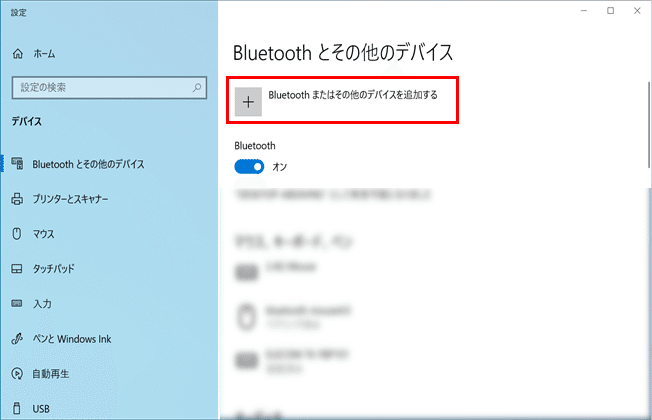
[設定]→[デバイス]で、「Bluetoothまたはその他のデバイスを追加する」を選択

上記のように表示されれば、接続完了です!
PCがスリーブから復帰した時は、多少の遅延はあるような気もしますが、さほど気にはなりません。
電源スイッチが表にあるので便利
裏側にスイッチがあるキーボードもありますが、電池を節約するためにも、表側に電源スイッチがある方が助かりますね。
使用感を含めても妥当なお手頃価格
冒頭にも書きましたが、家電量販店で5000円程で購入できました。
1万円以上する高級なキーボードにも非常に興味があって、多少迷いがあったのですが、実際に使ってみて、これなら妥当なお手頃な価格だと思いでした。
もちろん、それぞれの予算があると思いますので、参考までに。
まとめ
以上、キーボード:TK-FBP101BKのレビューでした。以下にまとめておきます。
日々、使用するものなので使いやすいものが一番だと思います。
感触には個人差があるので実際に使ってみないと分からないとは思いますが、デザイン、サイズ、打鍵感、値段などバランスの良い商品だと思います。
何か少しでも参考になれば幸いです。
最後までお読みいただき、ありがとうございました。
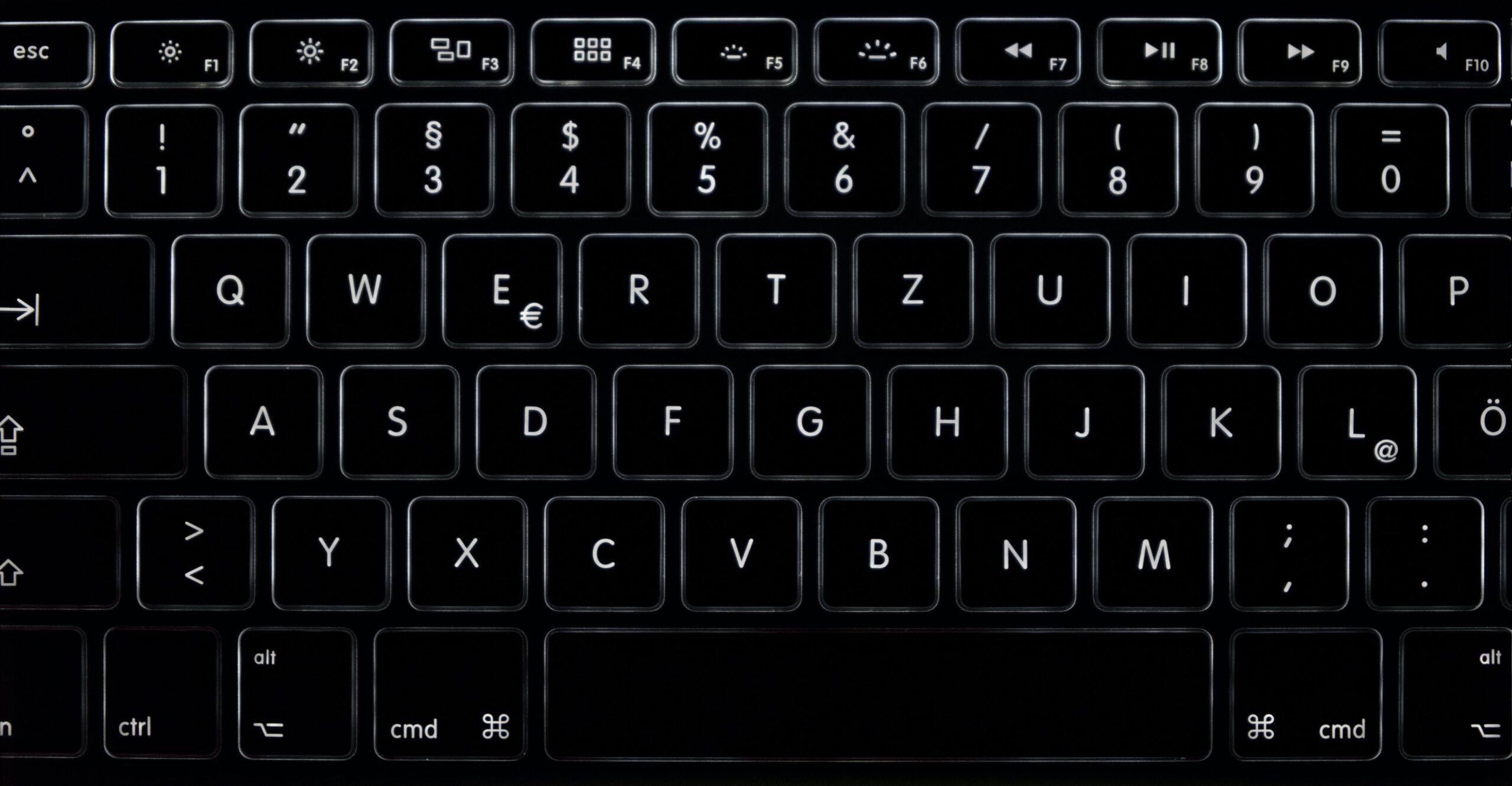
コメント